Om de veiligheid en bescherming van uw Yahoo account te waarborgen, is het essentieel om uw Yahoo wachtwoord binnen enige tijd te wijzigen. Deze belangrijke taak vereist dat u een paar eenvoudige stappen doorloopt. In de onderstaande informatie wordt uitgelegd hoe u uw Yahoo-wachtwoord kunt wijzigen op apparaten zoals iPhone, iPad en Mac, en krijgt u antwoorden op enkele veelgestelde vragen met betrekking tot het wijzigen van het Yahoo-wachtwoord.
Hoe wijzigt u het wachtwoord van uw Yahoo-account op uw iPhone en iPad?
Volg deze stappen om het wachtwoord van uw Yahoo-account op uw iPhone en iPad te wijzigen:
- Open de Yahoo Mail app op uw iPhone.
- Tik op het menupictogram in de linkerbovenhoek van het scherm.
- Scroll naar beneden en tik op “Accounts beheren”.
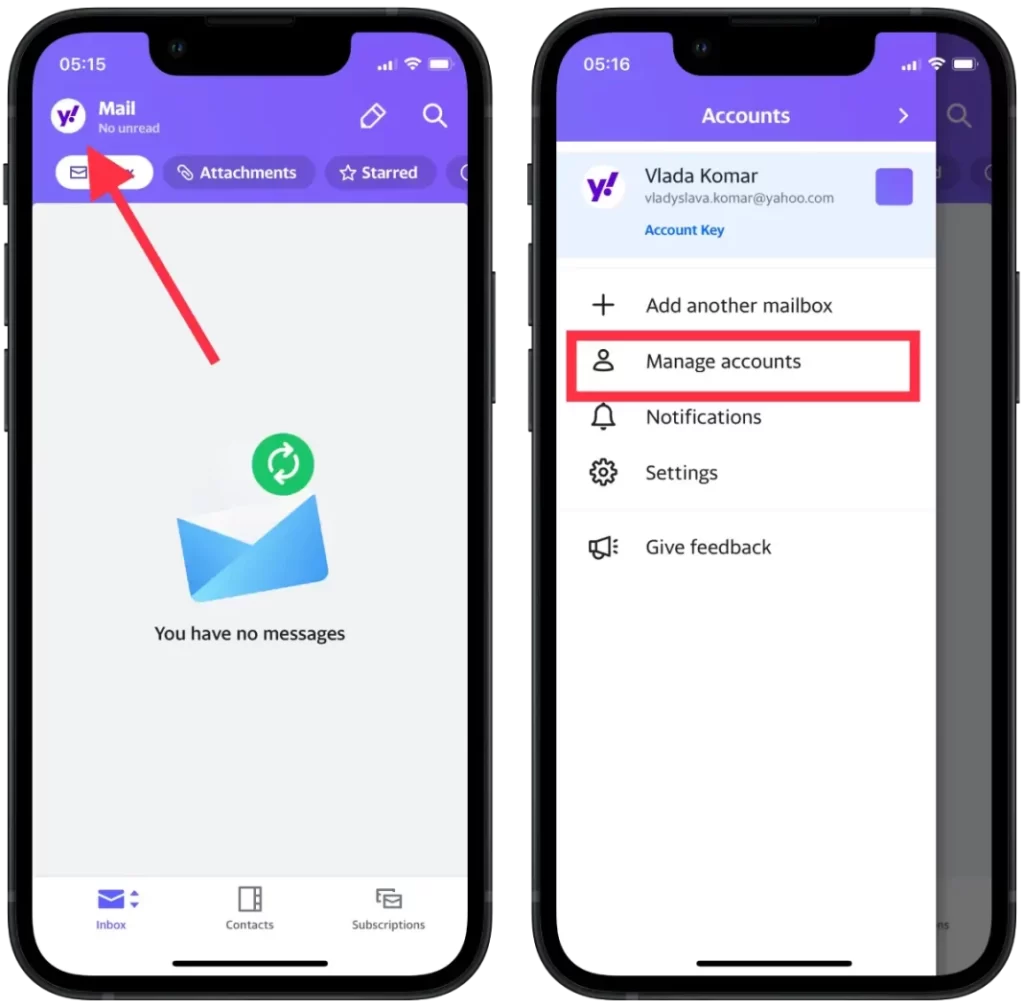
- Druk op “Account info.”
- Tik op “Beveiligingsinstellingen”.
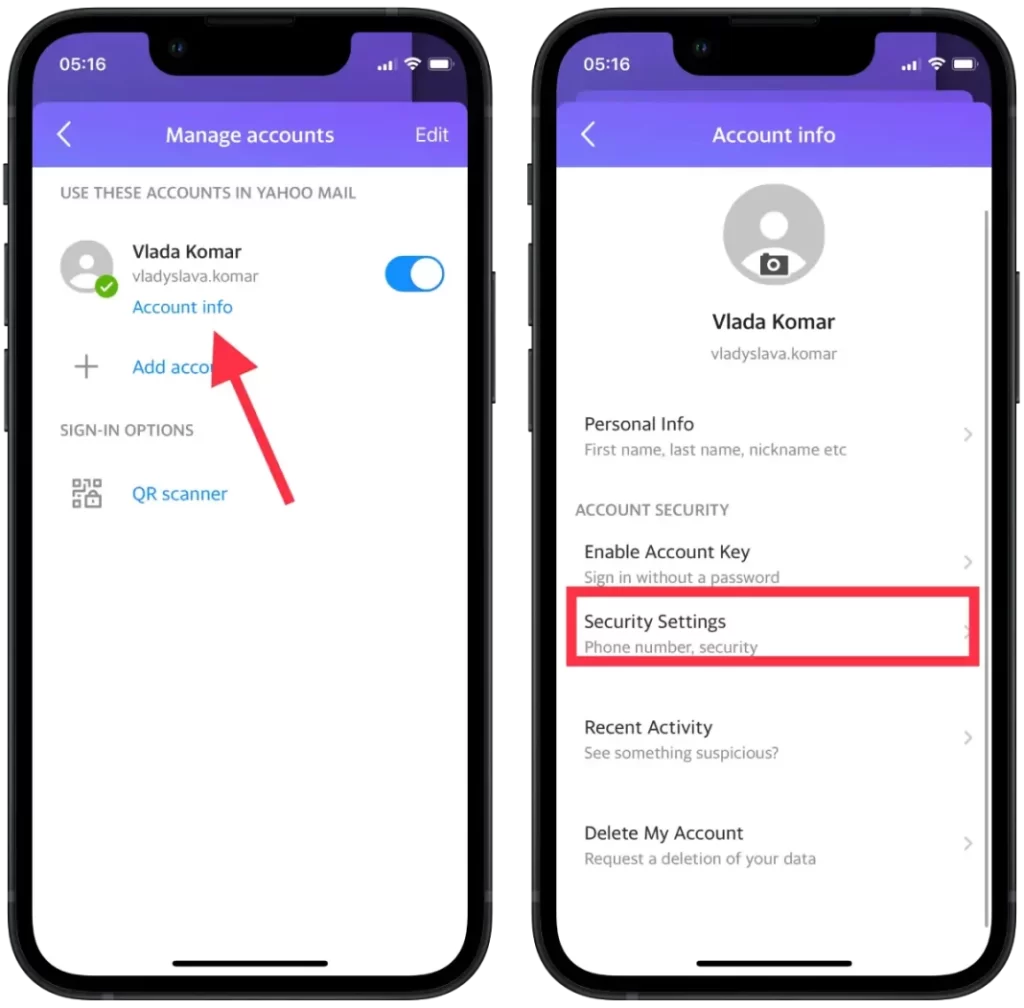
- Tik op “Wijzig wachtwoord”.
- Voer vervolgens tweemaal uw nieuwe wachtwoord in om het te bevestigen.
- Druk op “Doorgaan” om uw nieuwe wachtwoord op te slaan.
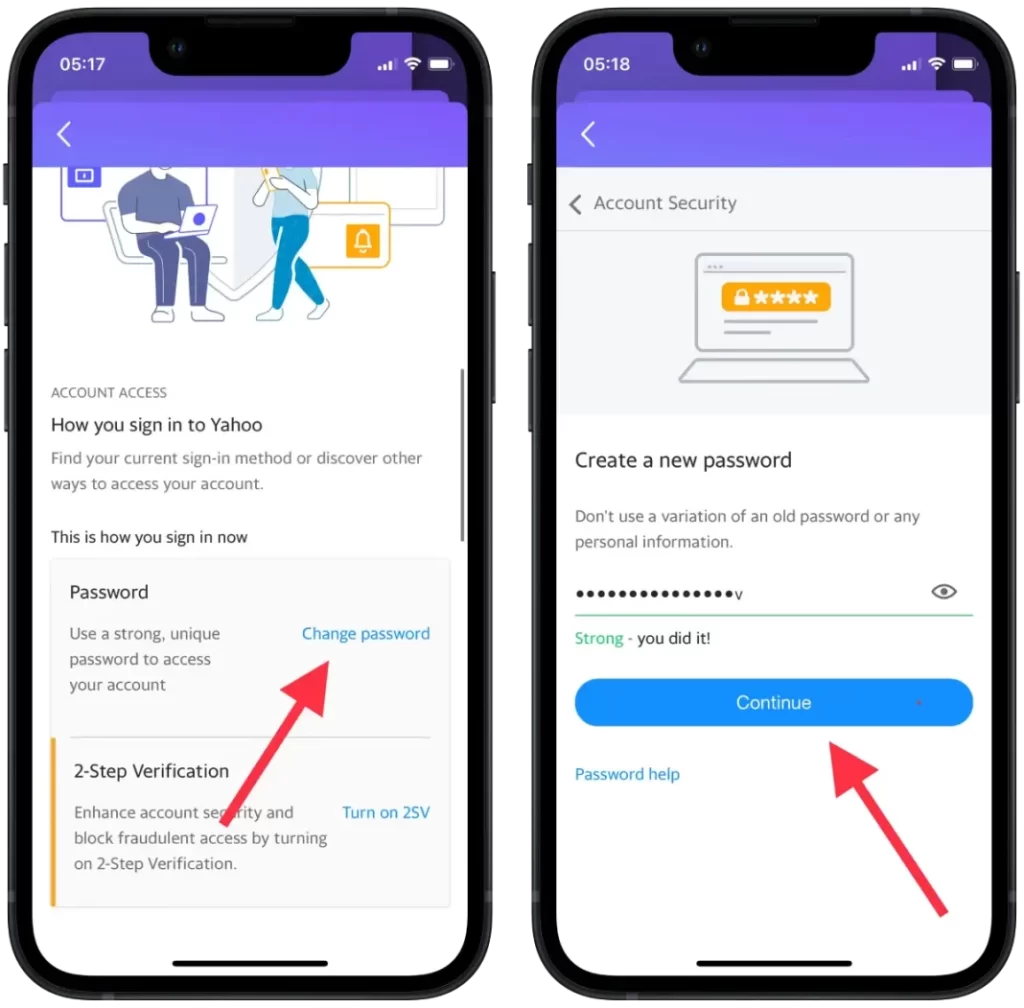
Zodra u deze stappen hebt voltooid, wordt het wachtwoord van uw Yahoo-account bijgewerkt op uw iPhone. Zorg ervoor dat u uw nieuwe wachtwoord onthoudt en veilig bewaart. Misschien wilt u uw wachtwoord ook bijwerken op andere apparaten of diensten waarop u de inloggegevens van uw Yahoo-account gebruikt. Door uw wachtwoord regelmatig te wijzigen en andere veiligheidsmaatregelen te nemen, kunt u uw persoonlijke gegevens beschermen en de veiligheid van uw online accounts garanderen.
Hoe wijzigt u het wachtwoord van uw Yahoo-account op uw Mac?
Volg deze stappen om het wachtwoord van uw Yahoo-account op uw Mac te wijzigen:
- Open een webbrowser op je Mac en ga naar de Yahoo website.
- Klik op het pictogram van uw profiel in de rechterbovenhoek van het scherm.
- Klik op “Account Info” in het dropdown menu.
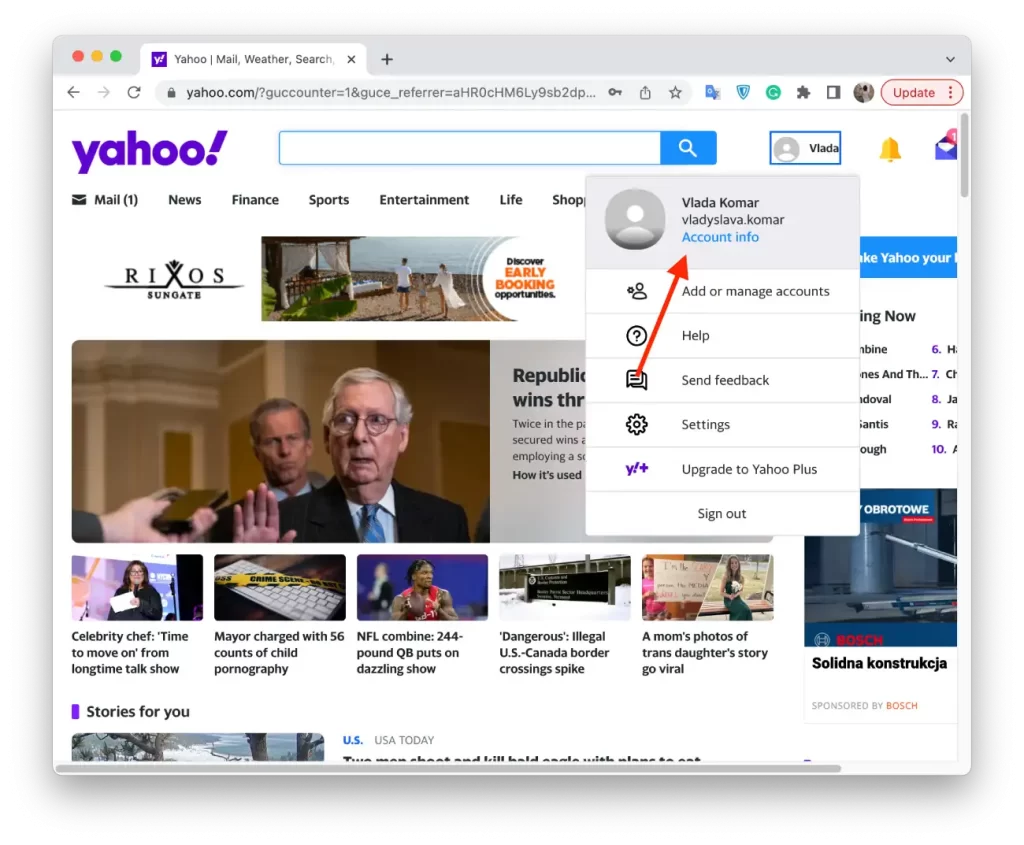
- Klik op “Accountbeveiliging” in het linkermenu.
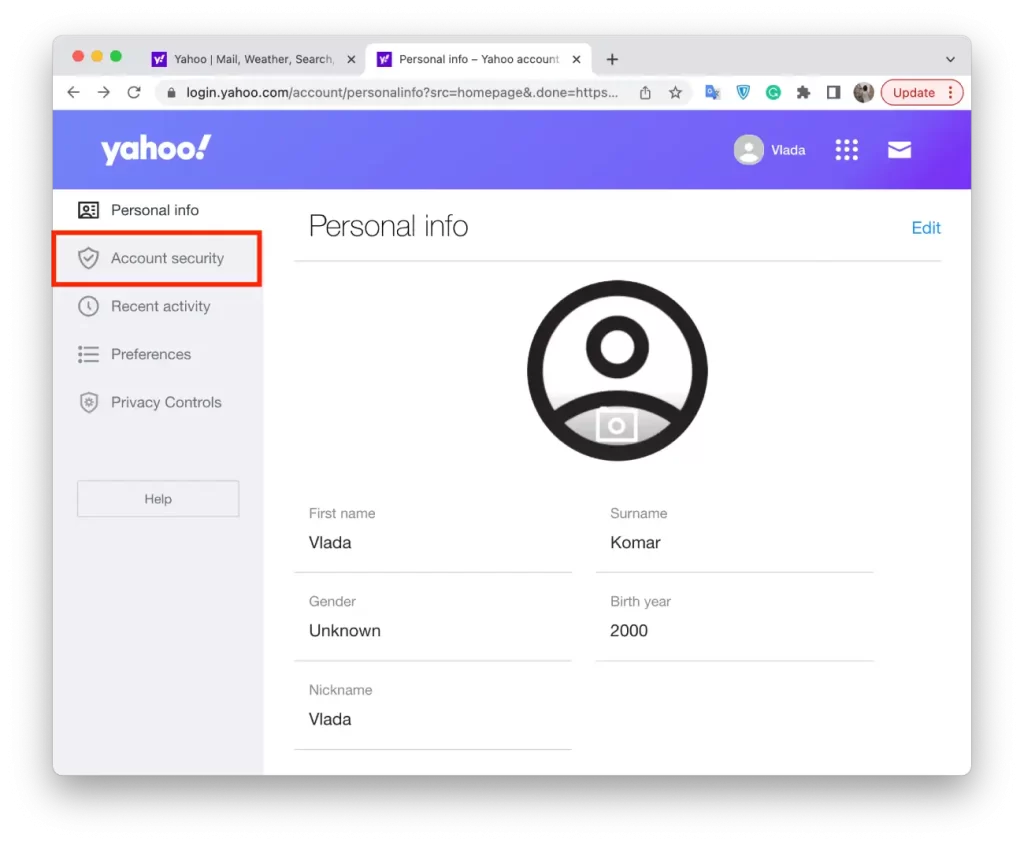
- Klik op “Wachtwoord wijzigen”.
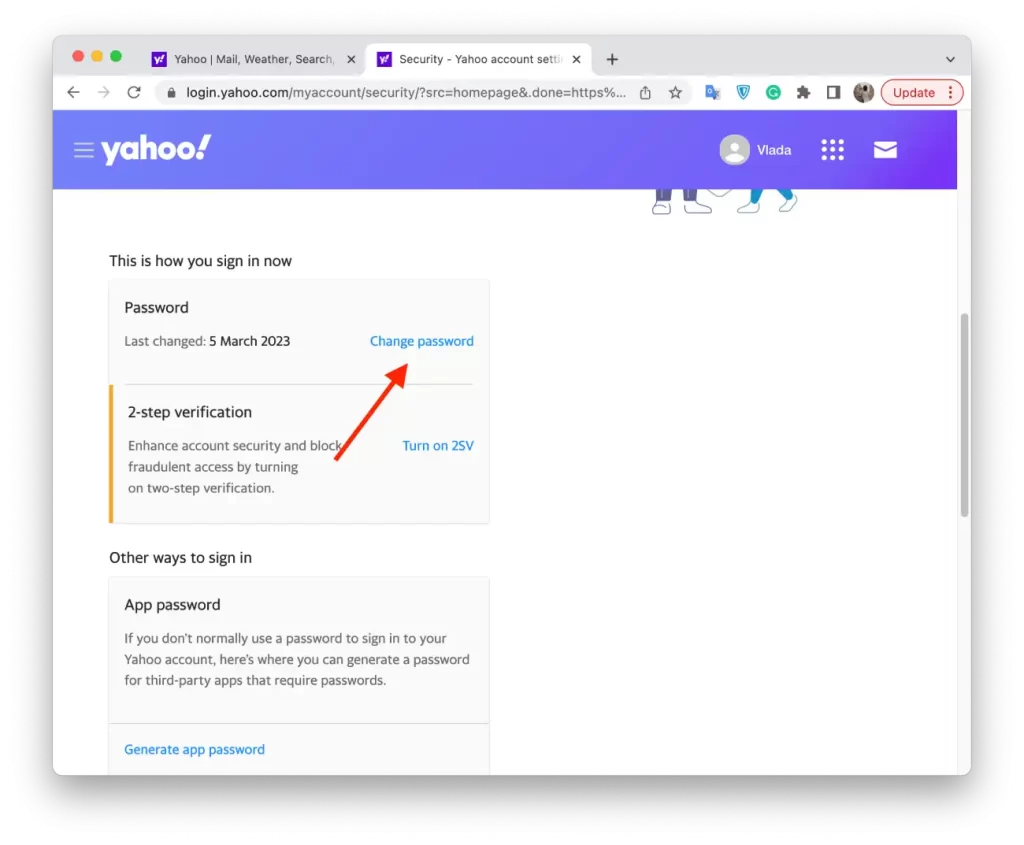
- Voer uw huidige wachtwoord in en voer uw nieuwe wachtwoord twee keer in om het te bevestigen.
- Klik op “Doorgaan” om uw nieuwe wachtwoord op te slaan.
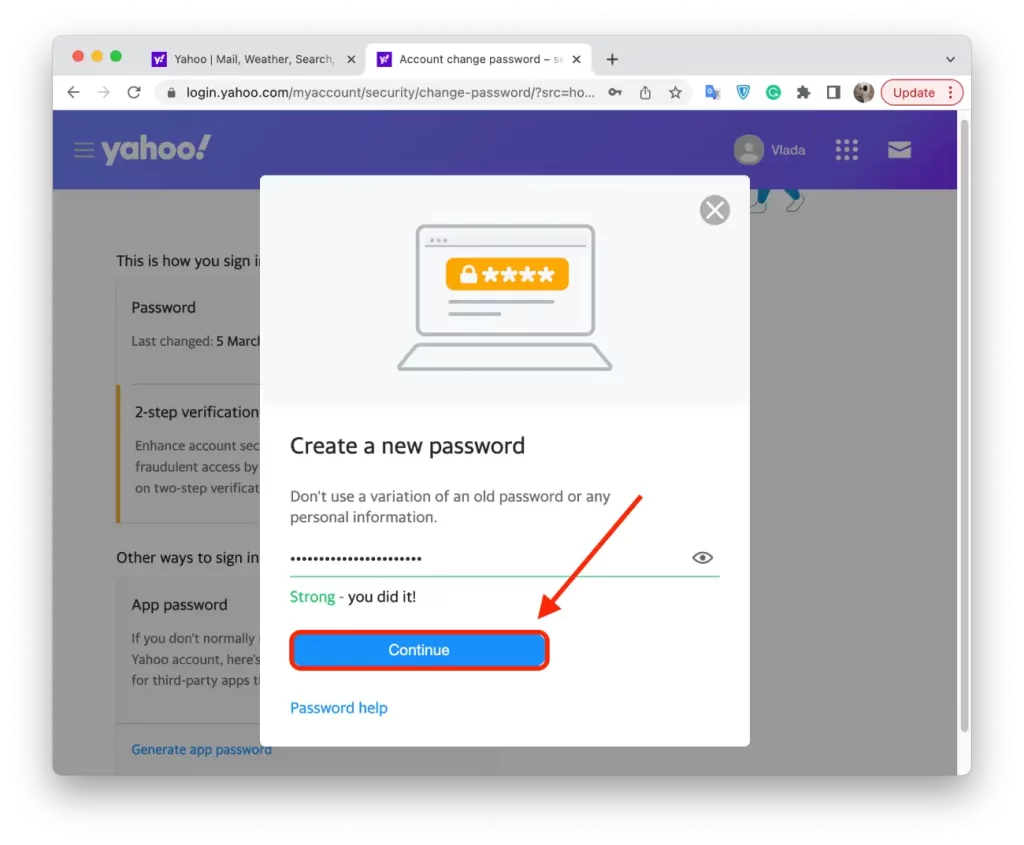
Zodra u deze stappen hebt voltooid, wordt het wachtwoord van uw Yahoo-account bijgewerkt op uw Mac. Zorg ervoor dat u uw nieuwe wachtwoord onthoudt en veilig bewaart. Misschien wilt u uw wachtwoord ook bijwerken op andere apparaten of diensten waarop u de inloggegevens van uw Yahoo-account gebruikt.
Moet u verificatie in twee stappen inschakelen?
Het wordt sterk aanbevolen om 2-staps-verificatie in te schakelen voor uw Yahoo-account. Deze extra beveiligingsfunctie beschermt uw account en helpt onbevoegde toegang tot uw persoonlijke gegevens te voorkomen.
Wanneer u 2-staps-verificatie inschakelt, moet u elke keer dat u zich aanmeldt bij uw Yahoo-account een unieke verificatiecode en uw wachtwoord opgeven.
Deze code wordt naar uw mobiele apparaat gestuurd via een sms, een telefoontje of een verificatie-app. Deze tweede stap maakt het veel moeilijker voor hackers om toegang te krijgen tot uw account, zelfs als ze erin slagen uw wachtwoord te bemachtigen.
Wat moet ik doen om 2-staps-verificatie van uw Yahoo-account in te schakelen op uw iPhone en iPad?
Volg deze stappen om 2-staps-verificatie in te schakelen voor uw Yahoo-account op uw iPhone of iPad:
- Open de Yahoo Mail app op uw toestel.
- Tik op het menupictogram in de linkerbovenhoek van het scherm.
- Scroll naar beneden en tik op “Accounts beheren”.
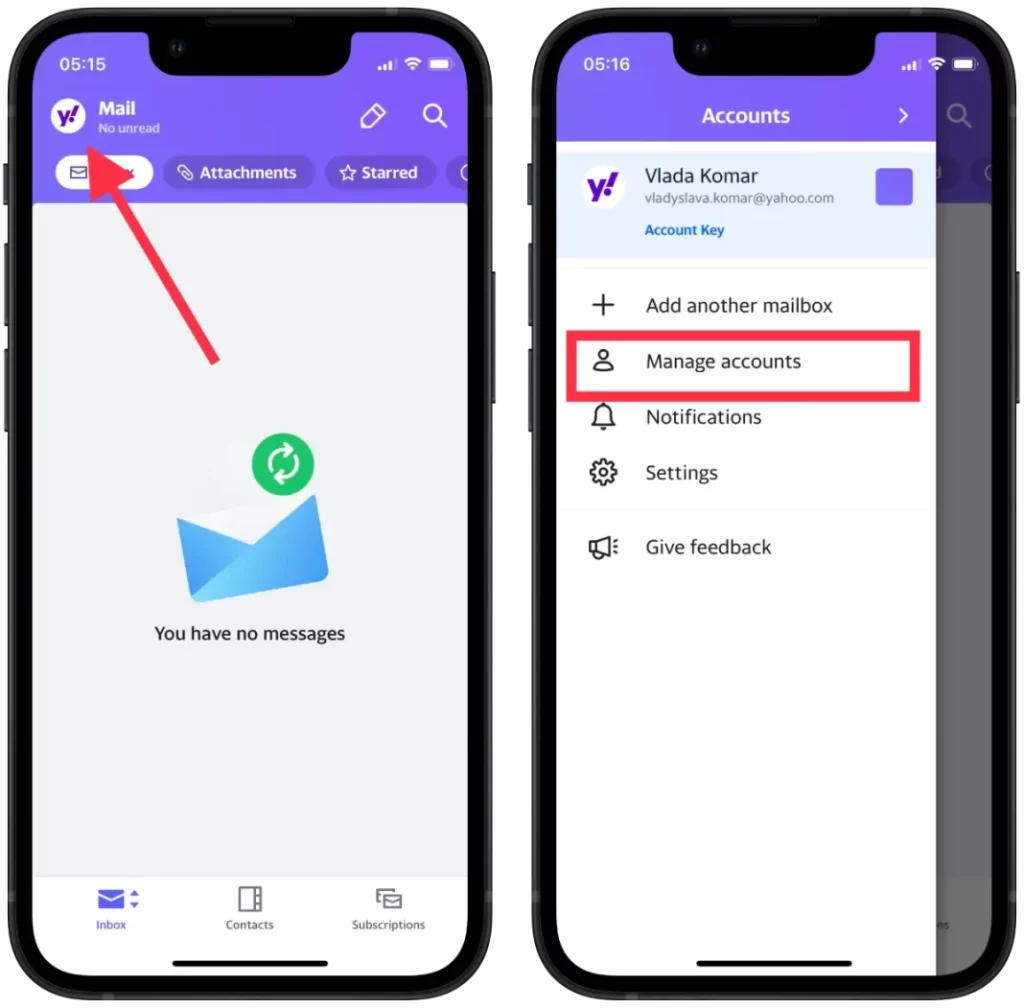
- Tik op “Account info.”
- Tik op “Beveiligingsinstellingen”.
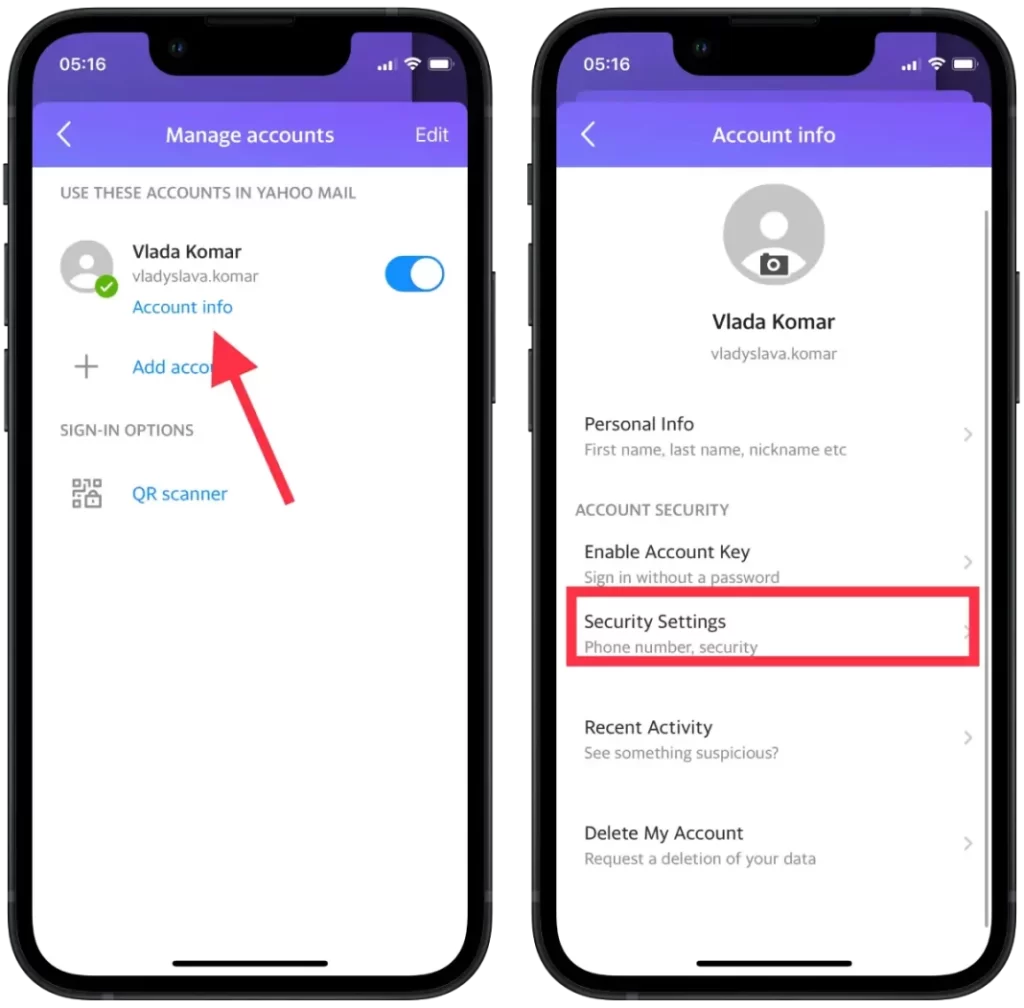
- Tik op “Verificatie in twee stappen”.
- Volg de aanwijzingen om verificatiemethoden in te stellen, zoals een telefoonnummer of verificatie-app.
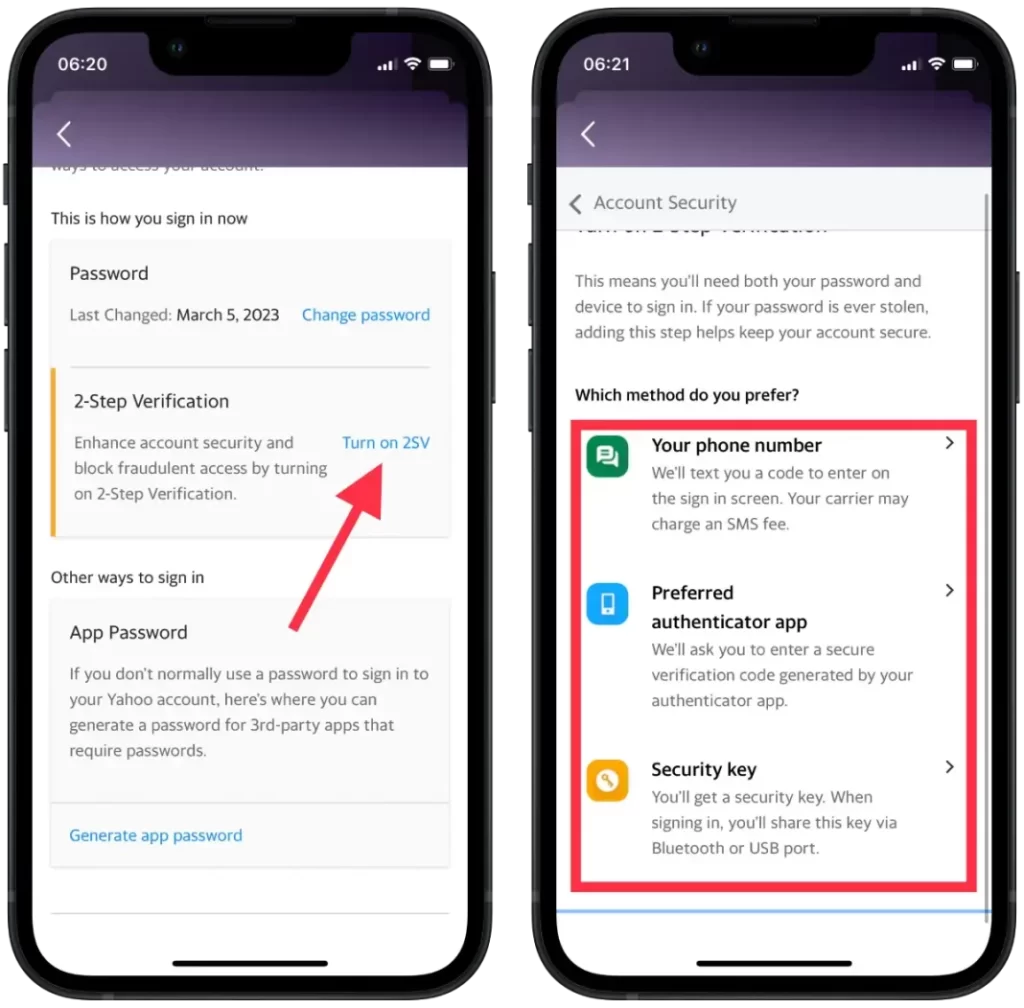
- Controleer uw telefoonnummer of verificatie-app door de code die u ontvangt in te voeren.
Zodra u de tweestapsverificatie hebt ingeschakeld, moet u elke keer dat u zich aanmeldt bij uw Yahoo-account een unieke verificatiecode invoeren naast uw wachtwoord. Deze code wordt naar uw mobiele apparaat gestuurd via een sms, een telefoontje of een verificatie-app.
Wat moet ik doen om 2-staps-verificatie van uw Yahoo-account op uw Mac in te schakelen?
Volg deze stappen om 2-staps-verificatie in te schakelen voor uw Yahoo-account op uw Mac:
- Open een webbrowser op je Mac en ga naar de Yahoo website.
- Klik op het pictogram van uw profiel in de rechterbovenhoek van het scherm.
- Klik op “Account Info” in het dropdown menu.
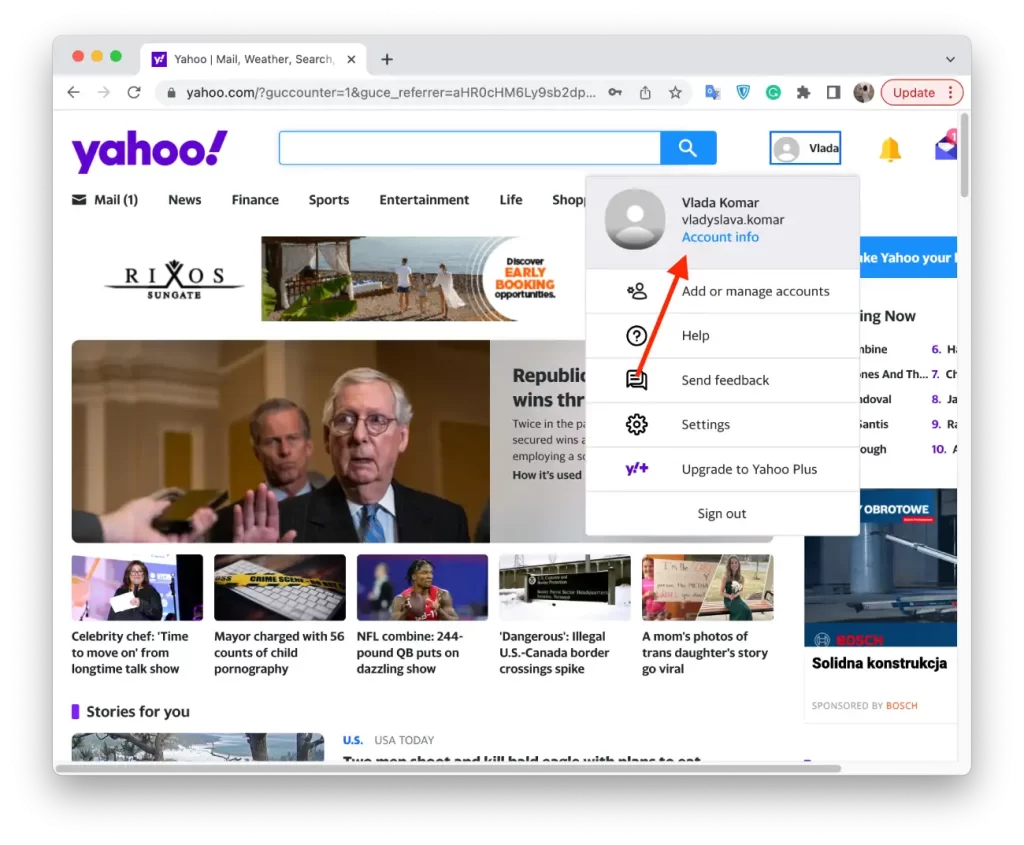
- Klik op “Accountbeveiliging” in het linkermenu.
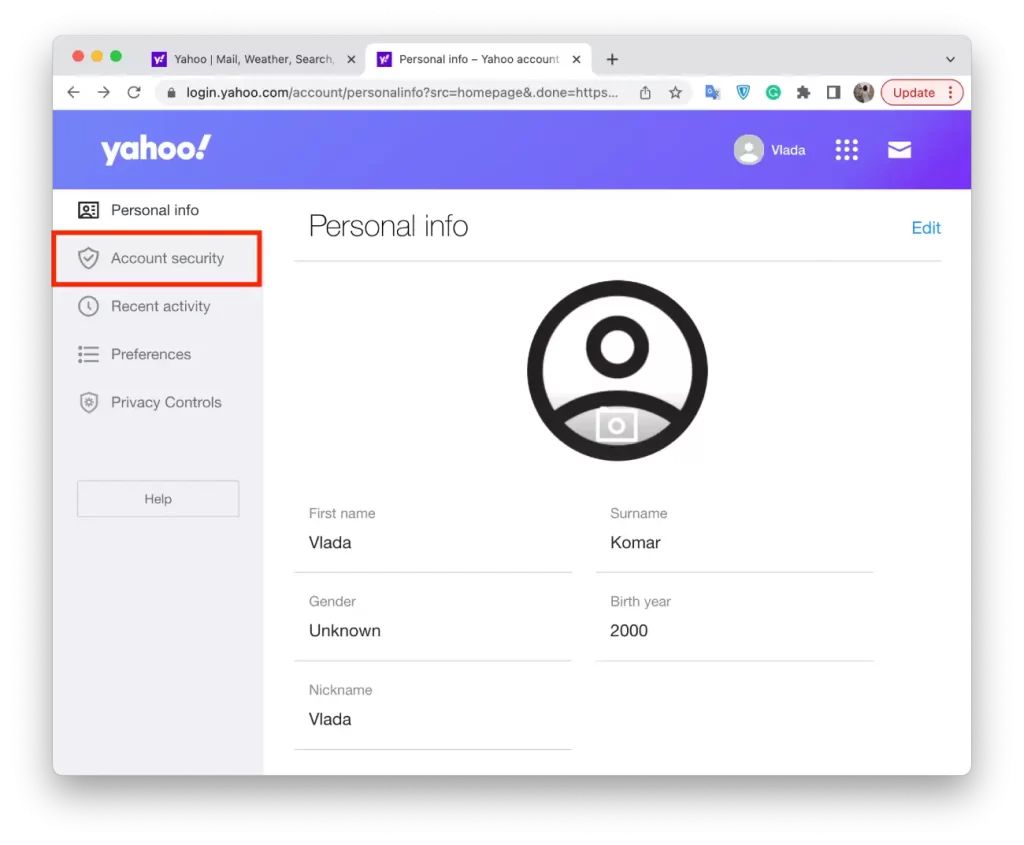
- Klik op “Verificatie in twee stappen”.
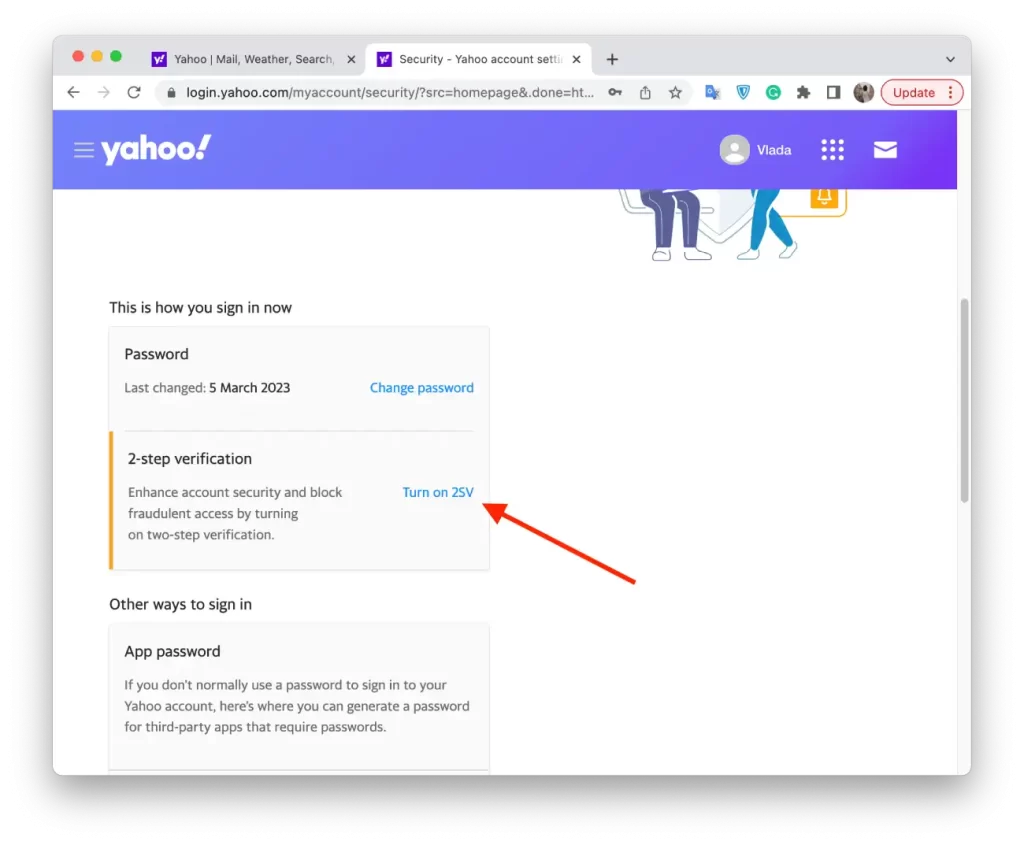
- Volg de aanwijzingen om verificatiemethoden in te stellen, zoals een telefoonnummer of verificatie-app.
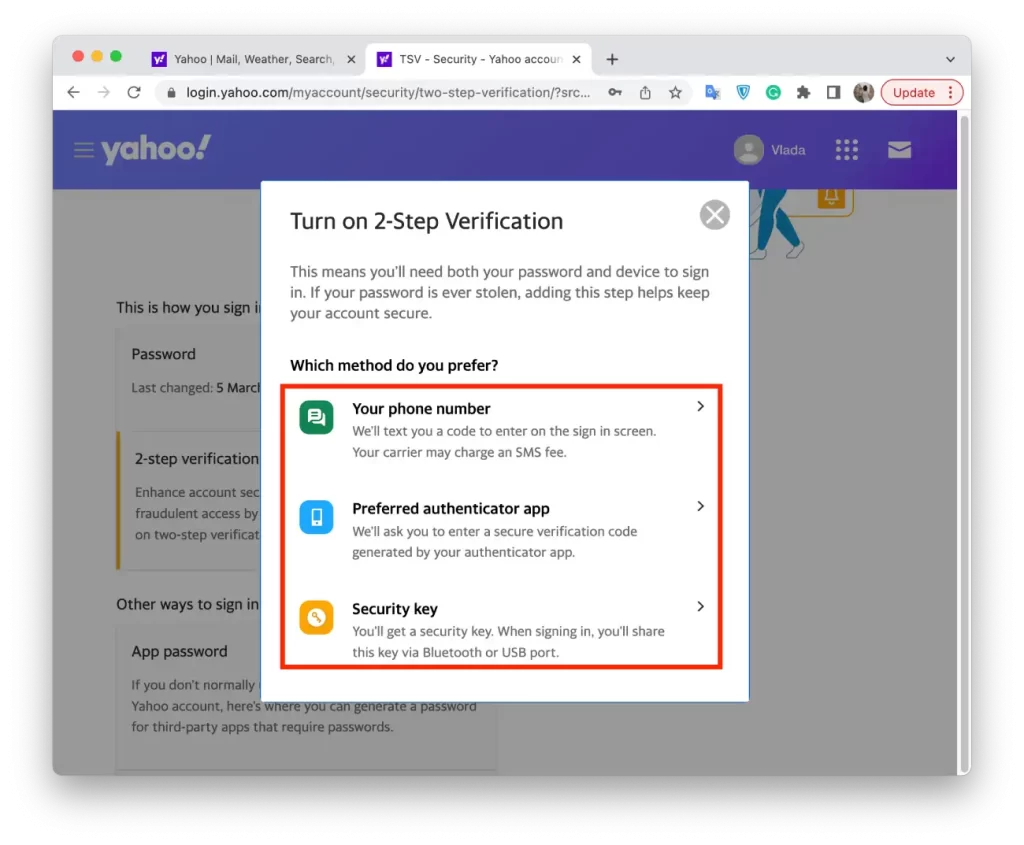
Het inschakelen van tweestapsverificatie is een eenvoudige en effectieve manier om uw Yahoo-account te helpen beschermen tegen onbevoegde toegang. Zorg ervoor dat uw verificatiemethode actueel blijft en volg alle aanvullende beveiligingsaanbevelingen van Yahoo op. Zo blijft uw account veilig en beschermd.










